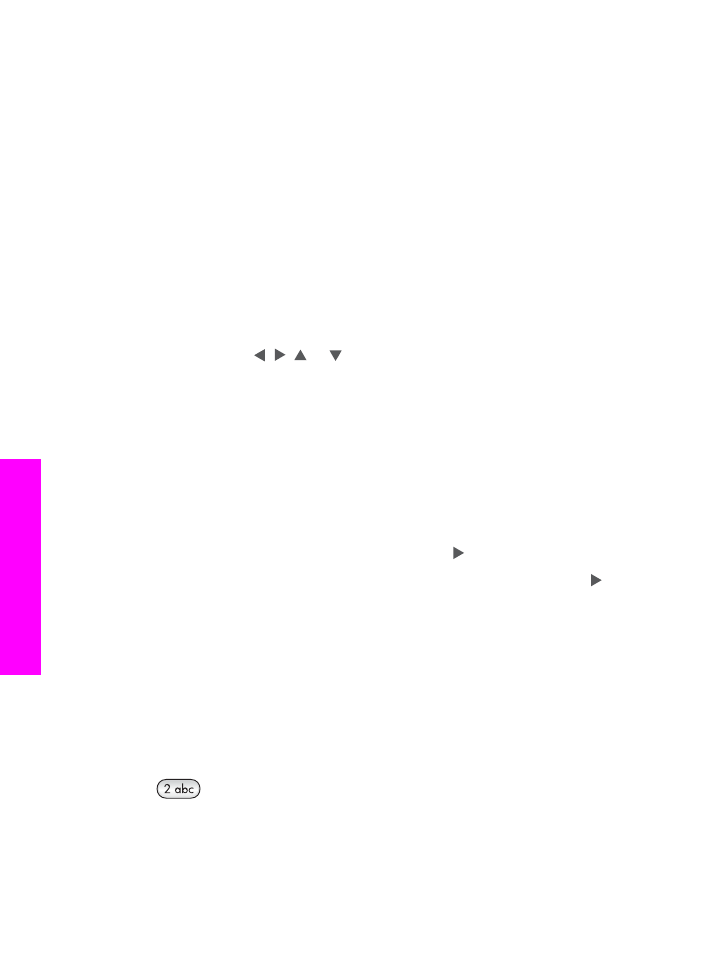
Teksti sisestamine kasutades juhtpaneeli numbriklahve
Samuti võite te teksti või sümbolite sisestamiseks kasutada juhtpaneeli numbriklahve.
Teie valikud ilmuvad värvikuva visuaalsel klaviatuuril.
●
Vajutage nimes olevatele tähtedele vastavaid numbriklahve. Näiteks tähed a, b,
ja c vastavad numbrile 2, nagu alltoodud nupul näidatud.
●
Saadaval olevate märkide nägemiseks vajutage numbrit mitu korda.
Märkus
Sõltuvalt teie keele ja riigi/regiooni seadetest võivad saadaval olla
lisamärgid.
Peatükk 11
98
HP Officejet 7300/7400 series all-in-one
Faksi
funktsioonide
kasutamine
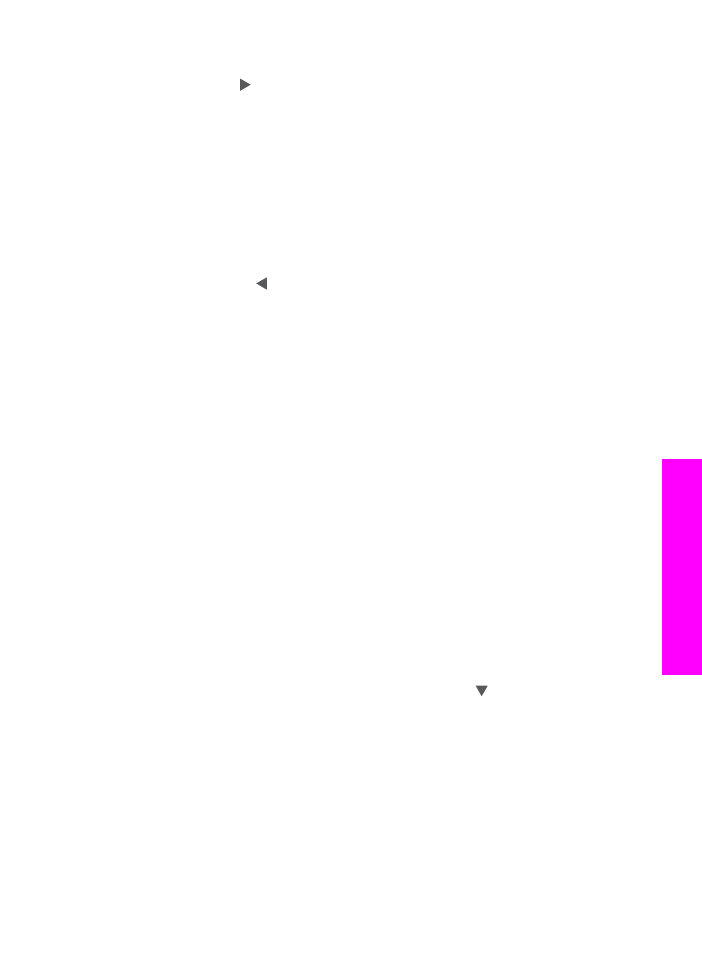
●
Pärast õige tähe ilmumist oodake, et kursor automaatselt edasi liiguks või
vajutage klahvi . Vajutage numbrit, mis vastab järgmisele nimes olevale tähele.
Vajutage nuppu mitu korda, kuni ilmub õige täht. Sõna esimene täht seatakse
automaatselt suurtäheks.
●
Tühiku sisestamiseks vajutage
Tühik (#)
.
●
Pausi sisestamiseks vajutage
Sümbolid (*)
. Numbrijadas ilmub sidekriips.
●
Sümboli, näiteks @ sisestamiseks, vajutage korduvalt nuppu
Sümbolid (*)
. Selle
tulemusena kerite te läbi kasutada olevate sümbolite loendi. Need sümbolid on:
tärn (
*
), sidekriips (
-
), ampersand (
&
), punkt (
.
), kaldkriips (
/
), sulud
( )
, ülakoma
(
'
), võrdusmärk (
=
), trellid (
#
), at-märk (
@
), alakriips (
_
), pluss (
+
), hüüumärk (
!
),
semikoolon (
;
), küsimärk (
?
), koma (
,
), koolon (
:
), protsendimärk (
%
) ja tilde (
~
).
●
Kui teete vea, vajutage nooleklahvi
Clear
(Tühjenda) valimiseks visuaalsel
klaviatuuril ning seejärel vajutage
OK
. Kui te pole visuaalsel klaviatuuril, vajutage
juhtpaneelil klahvi .
●
Kui olete teksti, numbrite või sümbolite sisestamise lõpetanud, vajuta nooleklahvi
Done
(Valmis) valimiseks visuaalsel klaviatuuril ning seejärel vajutage
OK
.